Hogyan kell frissíteni 1s (8
Eljárás 1C adatbázis frissítés igényel bizonyos ismereteket és készségeket foglalkozik a számítógéppel, így gyakran ez a komplexitás a felhasználó számára. Ezért, ha lehet, akkor a legjobb, szakorvoshoz kell fordulni.
Get frissítéséhez szükséges fájlokat többféleképpen
- Először is, a legújabb frissítések érhetők el users.v8.1c.ru helyszínen, ahová a belépés kap az a szerződés megkötése az ITS (informatikai támogatás);
- Másodszor, frissítse az 1C az interneten keresztül, ez kell a regisztrációs adatokat (bejelentkezési név és jelszó).
Ez a cikk leírja, hogyan kell frissíteni a konfigurációt, ha a frissítés letöltését fájlt, de akkor használja ezt a cikket, hogy frissítse a programot az interneten keresztül. Ehhez ugorja át a 2. és a 4. lépésben, meg a kullancs 9 és törölje 8, majd adja meg felhasználónevét és jelszavát.
FIGYELEM! Ha a konfiguráció véglegesítése folyamatban van programozók 1C, akkor nem ajánlott a frissítés saját, mert Ez ahhoz vezethet, hogy a hibákat, vagy akár adatvesztést.
1. Először hozzon létre egy másolatot az adatbázisról. Itt olvashat arról, hogyan lehet egy tartalék (backup) 1C bázis. Ha van egy tartalék, ha valami elromlik, akkor mindig megy vissza a kiindulási pont, és vagy indítsa újra a folyamatot, vagy használja a szolgáltatások egy programozó 1C.
2. Most folytassa közvetlenül a frissítést. Nyissa meg a könyvtárat a frissítés, futtassa a setup.exe és telepíteni a frissítéseket az alapértelmezett könyvtárba.
3. Indítsa el a konfigurátor (1. és 2. lépést az ábrán). A felhasználó kiválasztja rendszergazdai jogosultságokkal (3 lépés az ábrán).
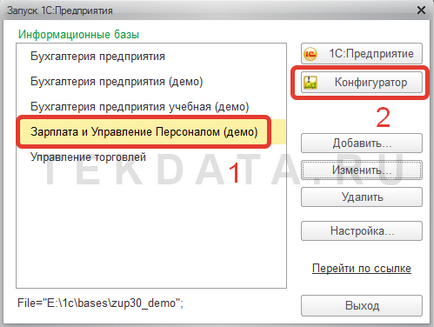
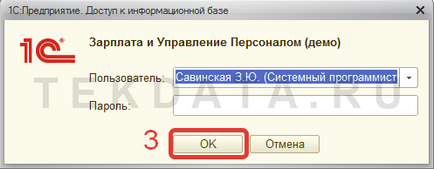
A konfigurátor, lépjen a menü konfiguráció → támogatás → Frissítés konfiguráció (4 lépés az ábrán).
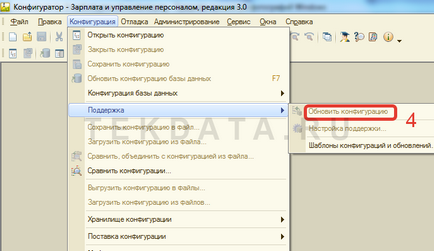
Ha a 4. lépés nem áll rendelkezésre, akkor szükséges, hogy először a nyílt konfigurációban (5. lépés), majd ismételje meg a 4. lépést.
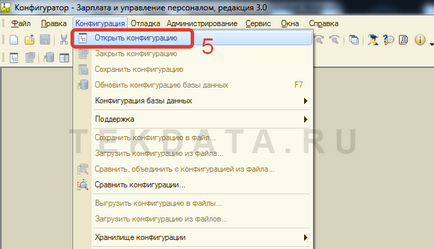
A megnyíló ablakban válassza ki az elemet „az elérhető frissítések (ajánlott)” és kattintson a „Next” (lépések 6, 7).
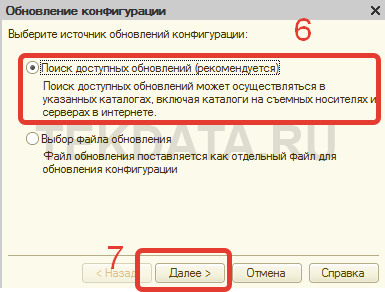
4. A forrás kiválasztása ablakban írja frissítés, válassza ki a jelölőnégyzeteket az alábbiak szerint (8. és 9. lépést). Kattintson a „Tovább” gombra (10. lépés).
Ha frissíti a programot az interneten keresztül, akkor meg kell törölje ezt a 8. és 9..
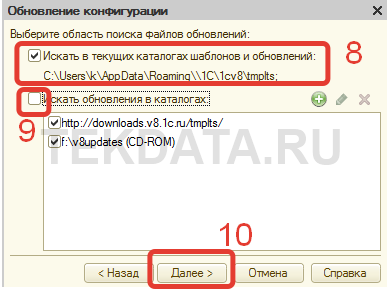
5. Rövid szünet után, egy ablak nyílik meg az elérhető frissítéseket. Válassza ki a konfigurációs verziószámot, és nyomja meg a „Finish” (11. és 12. lépést az ábrán).
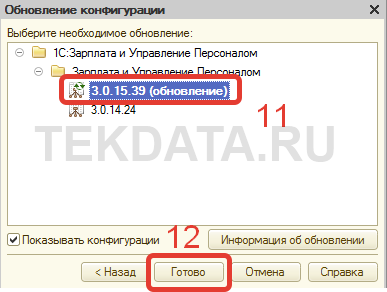
6. Ezután a program kérni fogja a kérdéseket, hogy választ kell adni: „Igen”, „Accept” és a „Tovább” gombra. Ha frissíti az adatbázis konfigurációs ablak jelenik meg a változtatások elfogadásához. Rá kell kattintani az „Elfogadom” (a 13. lépésben).
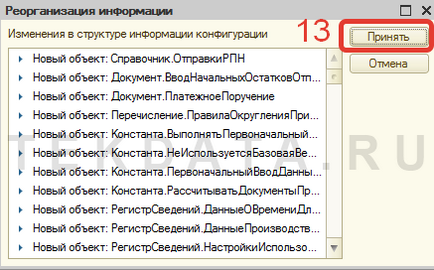
7. Ezután már csak azt kell futtatni szabályozott adatfeldolgozó felhasználói módban. Ehhez zárja be a konfigurátor és indítsa el a programot a „Enterprise” (azaz, mint mindig). Amennyiben a program futtatásához egy olyan felhasználó rendszergazdai jogokkal.
8. Amikor elkezdi a program kérni fogja fel kérdését a jogszerűségét a letöltött frissítést, amit válaszolnak az alábbi lépéseket a 14. és 15. ábrán látható módon.
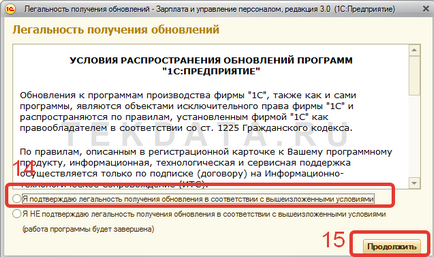
9. Ha a képernyő információkat jelenít meg a változások a konfiguráció, akkor a konfiguráció frissítését.
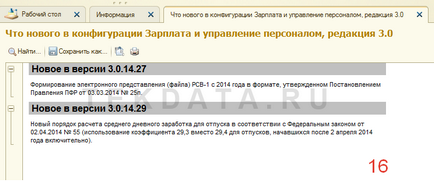
Gratulálunk, sikerült frissíteni a szoftvert 1C!
Ha az önálló frissítés az adatbázis 1C valamilyen okból nem működik, akkor kérjen megújulás és a szakértő ezt a munkát!
Egy másik kezelési és cikkek:
Hogyan lehet ellenőrizni a változata 1C konfiguráció (nincs konfigurációs kiadás 1C)
Hogyan nézheti meg a történelem változásai változatai 1C konfigurációk
Hogyan lehet csatlakozni egy külső nyomólemez 1C 8.2
Hogyan változtassuk meg a szöveg egy külső nyomtatási 1C 8.2
Pályaszámokból dokumentumok 1C 8.3